Formation Power BI Complète
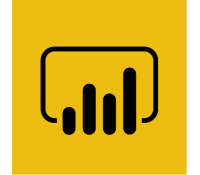
| 2690€ HT / personne |
| 4 jours (28 heures) |
Présentation
Power BI est l’un des meilleurs logiciels de Business Intelligence du marché. L’outil contient toutes les features pour améliorer la prise de décision au sein de votre entreprise :
– Il connecte plusieurs sources de données (CRM, ERP, Excel, Azure Cloud)
– Propose une interface simple pour créer des tableaux de bord interactifs
– Permet une gestion facile via des fonctionnalités comme le glisser déposer et des requêtes en langage naturel.
Notre formation Power BI vous permettra de maîtriser la création de tableaux de bord dynamiques et l’analyse des données.
Vous apprendrez également à importer, transformer et modéliser des données, à utiliser DAX pour créer des calculs personnalisés, et à partager des rapports interactifs.
Comme toutes nos formations, celle-ci vous présentera la dernière version de l’outil, Power BI 2.139 (sortie en Novembre 2024).
Objectifs
- Décrire le cycle de création d’un rapport Power BI
- Établir des connexions à des sources de données
- Transformer, nettoyer et combiner des sources
- Créez vos premières mesures en DAX et vos premiers indicateurs
- Afficher les indicateurs dans des rapports PBI et les partager
Public visé
- Contrôleurs de gestion
- Data analysts
- Business Analysts
- Informaticiens
PRÉ-REQUIS
- Avoir de bonnes connaissances en Excel, en particulier sur les fonctions de calculs, les listes, les tableaux croisés dynamiques et les graphiques
- Tester Mes Connaissances
PRÉ-REQUIS LOGICIELS (DANS LE CAS D’UNE INTRAENTREPRISE)
- Installer un compte Office 365 avec une licence Power BI online
- Installer Power Bi Desktop
RECOMMANDATIONS DE LECTURE AVANT ET APRÈS LA FORMATION
- Je vous recommande le blog de Alberto Ferrari et Marco Russo, qui offrent une expertise avancée sur Power BI et DAX.
- Pour une compréhension approfondie des fonctionnalités et des possibilités offertes par Power BI, consultez la documentation officielle de Microsoft sur Power BI.
- Les bonnes pratiques de conception de rapports : familiarisez-vous avec les meilleures pratiques pour créer des rapports clairs, concis et informatifs.
- L’utilisation avancée des fonctionnalités de Power BI : une fois les bases maîtrisées, explorez des techniques avancées. Nous vous proposons de regarder le contenu d’Enterprise DNA, des experts dans le domaine.
Programme de notre formation Power BI
1ʳᵉ demi-journée : Présentation des outils Power BI
- Définition de la “Business Intelligence” ou “Informatique décisionnelle”
- Tour d’horizon de la solution Power BI de Microsoft
- Power BI Desktop
- Power BI Services
- L’interface de Power BI Desktop
- L’accès au service Power BI
- Présentation des différentes technologies intégrées à Power BI Desktop
- Le cycle de création d’un rapport Power BI
- Les licences Power BI
2ᵉ demi-journée : Power Query – Créer des requêtes
- Présentation de l’outil Power Query et de son interface
- Le mode Données
- Le principe des étapes appliquées
- Obtenir des données à partir de différentes sources
- Fichiers plats, Excel, bases de données, Cloud et Web
- Transformer les données avec les étapes appliquées essentielles
- Choisir les colonnes, changer les types des données, renommer et permuter les colonnes
- Utiliser la première ligne pour les en-têtes, supprimer des lignes du jeu de données
- Remplir
- Exemples de travaux pratiques (à titre indicatif)
- Créer une requête connectée à un fichier Excel
- Convertir les types de données des colonnes d’une requête
3ᵉ demi-journée : Power Query – Créer des requêtes (suite)
- Nettoyer les données
- Fractionner ou fusionner les colonnes, nettoyer les espaces et les erreurs des champs, remplacer les valeurs
- Ajouter des colonnes personnalisées à partir :
- De calculs simples
- D’expressions conditionnelles
- Combiner des requêtes
- Par fusion
- Par ajout
- Actualiser les données
- Entrer des données
- Exemples de travaux pratiques (à titre indicatif)
- Créer une requête fusionnée à partir de 2 requêtes
- Créer une colonne calculée
4ᵉ demi-journée : Construction d’une modèle de données
- Vocabulaire des modèles relationnels
- Clés primaires, clés étrangères, relations, cardinalités
- L’approche relationnelle des modèles Power BI
- Le schéma en étoile
- Les tables de faits
- Les tables de dimensions
- Le mode Modèle
- Créer et gérer des relations entre les tables
- DAX, le langage pour interroger les données
- Créer des colonnes calculées
- Générer une table de dates en DAX
- Exemples de travaux pratiques (à titre indicatif)
- Créer des relations entre les tables
- Créer une table en DAX marquée comme table de dates
5ᵉ demi-journée : Construction d’un modèle de données (suite)
- Créer des mesures
- Notion de contexte d’évaluation
- Fonctions incontournables : RELATED, DIVIDE, IF, SWITCH, LEFT, RIGHT, YEAR, MONTH
- Fonctions d’agrégation : SUM, AVERAGE, COUNTA
- Fonctions d’itération : SUMX, AVERAGEX, COUNTAX…
- Utiliser les “mesures rapides” pour effectuer rapidement les calculs les plus courants et les premières mesures de Time Intelligence
6ᵉ demi-journée : Créer des visualisations
- Le mode Rapport
- Méthode de construction d’une visualisation
- Les bonnes pratiques de la Data Visualisation
- Choisir le bon type de graphique
- Astuces pour améliorer l’impact visuel des indicateurs
- Mettre en place des graphiques de comparaison, de répartition, d’évolution
- Histogrammes, barres, anneaux, secteurs, Treemap, courbes
- Utilisation des visualisations affichant les données
- Cartes, tables et matrices
7ᵉ demi-journée : Créer des visualisations (suite)
- Affichage des analyses avec des données cartographiques
- Cartes et cartes choroplèthes
- Explorer les fonctionnalités de formatage
- Les outils de filtre
- Les segments et le volet des filtres
- La synchronisation des segments sur plusieurs pages et la portée des filtres
- Création de filtres numériques et chronologiques relatifs
- Les KPI
- La visualisation KPI
- Les mises en forme conditionnelles
- Les outils interactifs
- Les signets
- Les boutons
- La gestion des thèmes
- Insérer des fonds, des formes et des images
- Modifier un thème
- Enregistrer un thème
- Exemples de travaux pratiques (à titre indicatif)
- Créer des filtres visuels avec les segments
- Utiliser des tables et des matrices pour afficher des analyses chiffrées
8ᵉ demi-journée : Partager ses visualisations sur le site Power BI
- Connexion et navigation sur le site Power BI
- Découverte des espaces de travail
- Introduction à la gestion des droits des utilisateurs
- Notion de rapports, de tableaux de bord et de jeux de données
- Publier des rapports sur un site Power BI
- Mise à jour des données entre Power BI Desktop et Power BI Service
- Utiliser les outils Power BI Service pour modifier les contenus en ligne
- Partagez vos rapports et vos tableaux de bord avec les applications
- Intégrez vos rapports Power BI dans Teams
Module complémentaire (+ 1 demi-journée) : Power BI Mobile
- Retour sur les visuels Power BI
- Basculer en mode mobile
- Créer les pages en version mobile
- Publication et mise à disposition des utilisateurs
Quels sont les principaux objectifs de cette formation ?
Apprendre à concevoir des rapports interactifs et des tableaux de bord dynamiques, à manipuler des jeux de données, à utiliser le langage DAX pour des calculs avancés, et à partager des visualisations avec Power BI Service.
Quelles sont les différentes versions de Power BI disponibles ?
Power BI propose :
- Power BI Desktop : Version gratuite pour la création de rapports.
- Power BI Service : Version en ligne pour publier et partager des rapports.
- Power BI Pro et Premium : Offrent les fonctionnalités avancées pour le partage et la collaboration.
Quels types de sources de données Power BI prend-il en charge ?
Power Bi prend en charge un large éventail de sources, notamment Excel, bases de données SQL Server, Azure, Sharepoint, Google Analytics, Salesforce, et bien d’autres
Qu'est-ce que le langage DAX et pourquoi est-il important dans Power BI ?
DAx (Data Analysis Expressions) est un langege utilisé dans Power BI pour effectuer des calculs avancés. Il permet de créer des mesures, des colonnes calculées et des formules personnalisées pour enrichir l’analyse des données.
Pour aller plus loin
Formation Power BI Avancé
Formation Power BI Administration
Formation Power Automate
Formation Power Apps
Formation Power Platform pour les métiers
Formation Power Platform
Langues et Lieux disponibles
Langues
- Français
- Anglais / English
Lieux
-
France entière
- Paris
- Lille
- Reims
- Lyon
- Toulouse
- Bordeaux
- Montpellier
- Nice
- Sophia Antipolis
- Marseille
- Aix-en-Provence
- Nantes
- Rennes
- Strasbourg
- Grenoble
- Dijon
- Tours
- Saint-Étienne
- Toulon
- Angers
-
Belgique
- Bruxelles
- Liège
-
Suisse
- Genève
- Zurich
- Lausanne
-
Luxembourg
Le(s) Formateur(s)

Nicolas
Témoignages
Les + : Le nbre réduit de participant.
Repas proche (pas de perte de temps).
La disponibilité du formateur et la qualité du contenu de la formation bien structuré avec les partager des slides et des corrections, liaison entre la formation et la future utilisation.
Le cadre et lieu de la formation.
Les – : Le jeu de données en anglais : plus compliqué de maitriser le champs des tables avec un intituler en anglais (demande une gymnastique supplémentaire pour comprendre les sources alors qu’on devrait focaliser son attention sur les instruction power bi).
Mais cela reste un détail.
Je souhaite suivre : Je ne connais pas le catalogue des formations proposées et pour l’instant pas de besoins particuliers.
En synthèse : Top!
Afficher tous les témoignages
Les + : Le nbre réduit de participant.
Repas proche (pas de perte de temps).
La disponibilité du formateur et la qualité du contenu de la formation bien structuré avec les partager des slides et des corrections, liaison entre la formation et la future utilisation.
Le cadre et lieu de la formation.
Les – : Le jeu de données en anglais : plus compliqué de maitriser le champs des tables avec un intituler en anglais (demande une gymnastique supplémentaire pour comprendre les sources alors qu’on devrait focaliser son attention sur les instruction power bi).
Mais cela reste un détail.
Je souhaite suivre : Je ne connais pas le catalogue des formations proposées et pour l’instant pas de besoins particuliers.
En synthèse : Top!
Les + : La formatrice. Les cas pratiques
Les + : Très clair, support bien structuré, j’apprécie le fait de résumer à chaque partie les points abordés, exemples fournis
Les – : Il faudrait préciser en avance s’il y a des logiciels à télécharger avant car si on n’a pas les droits sur son PC (et impossibilité de les avoir), c’est compliqué
En synthèse : Je suis satisfaite de cette formation et j’ai appris beaucoup de choses. Merci.
Les – : la formatrice etait tres sympa et a l’ecoute mais pas tres bien organise. En peu caotique
Je souhaite suivre : Black belt Project Management
Les + : Le formateur était patient et a essayé de répondre à toutes nos interrogations. Il prenait le temps de réexpliquer lorsque c’était nécessaire. La formation donne une vision globale de l’outil et de ses possibilités.
Les – : Les fichiers sur lesquels nous avons travaillé méritent d’être revus. Pour un niveau débutant comme le nôtre, il faudrait partir d’une base plus simple et plus lisible : fichiers avec moins de données, moins de colonnes et des indicateurs plus simples. L’idéal serait aussi de travailler sur des données en lien avec notre secteur d’activité.
Le contenu est trop dense pour être réalisé sur des journées complètes, il faudrait faire des 1/2 journées et nous laisser un peu de temps entre chaque module pour mettre en pratique les acquis, nous n’avons pas le temps de digérer toutes les informations intégrées pendant 2 jours.
Les explications du formateur peuvent parfois manquer de clarté, son discours n’est pas vulgarisé pour un public qui découvre l’outil.
Note : 3/5
Les + : Pratique de bcp de formule
Les – : Il aurait été bien qu’on parte d’un cas pratique : voici le résultat final, qu’on identifie les informations dont on aurait besoin, élaboration téléchargement des fichiers et nettoyage en fonction, identification des mesures nécessaires en ensuite avoir la théorie sur les formules.
La difficulté ici était d’avoir une liste de formule sans réellement les comprendre ou les intégrer dans le résultat final
Les – : n a pas répondu à l ensemble des attentes établit en début de formation
Les + : Formateur, explication
Les – : Pas de liens direct avec notre travail, nous n’avons pas travailler sur nos fichiers pour avoir connaissances des opportunités et de l’aide que cet outil pourrait nous apporte.
Je recommande la formation
Je recommande la formation
Les – : j’aurai aimé avoir un exercice complet prenant plusieurs apprentissage en même temps
Navigation Site Reviews
Noter la formation
| 2690€ HT / personne |
| 4 jours (28 heures) |
UNE QUESTION ? UN PROJET ? UN AUDIT DE CODE / D'INFRASTRUCTURE ?
Pour vos besoins d’expertise que vous ne trouvez nulle part ailleurs, n’hésitez pas à nous contacter.
ILS SE SONT FORMÉS CHEZ NOUS





















